win10定时关机怎么设置 win10系统设置定时关机的方法
更新时间:2023-02-08 17:25:58作者:qin
电脑Win10精简版系统定时关机的功能,可以让用户在离开电脑后或者当执行完工作以后关闭计算机,可以让电脑得以充分休息,防止我们平时忘记关机导致电脑电量不足从而误事。win10定时关机怎么设置?那么今天在这里小编就教大家一下win10系统设置定时关机的方法。
具体方法如下:
1、win+R快捷键打开运行窗口,输入“shutdown -s -t 3600”(中间有三个空格,关机时间是以秒为单位,小编设置的是1个小时后关机,根据自己需要设置关机时间),点击确定。
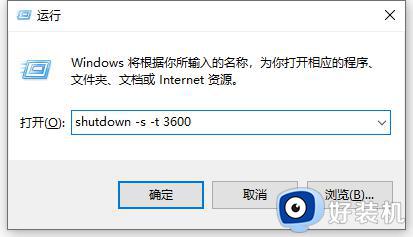
2、这时桌面右下角出现提示“Windows 将在60分钟内关闭”,这样电脑就会在60分钟后关机。
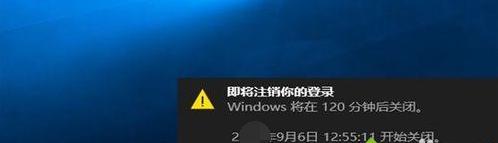
3、若想取消关机就在运行窗口中输入:shutdown -a。
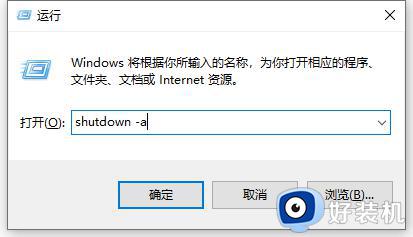
4、这时右下角又会出现取消关机的提示。
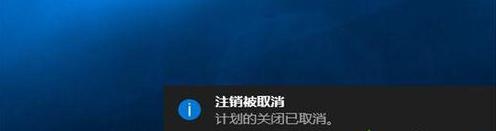
以上就是小编为您带来的关于win10系统设置定时关机的方法的全部内容,跟着上面的步骤一步步来进行操作吧,想要更过多资讯请关注好装机。
win10定时关机怎么设置 win10系统设置定时关机的方法相关教程
- 如何设置win10定时关机 win10系统怎么设置定时关机
- 定时关机电脑win10怎么设置 定时关机电脑win10命令设置方法
- 定时关机win10不通知怎么办 win10设置定时关机没有提示解决方法
- 定时关机命令win10怎么设置 win10设置定时关机命令方法
- win10电脑设置定时关机方法 win10怎么设置电脑定时关机
- win10定时关机在哪里设置电脑 电脑win10定时关机怎么设置
- 定时关机电脑win10怎么设置 win10定时自动关机设置方法
- 定时关机电脑win10代码怎么设置 定时关机电脑win10命令设置方法
- 电脑如何定时关机win10 win10电脑怎么设置定时关机
- win10电脑每天定时关机怎么设置 win10如何设置电脑定时关机
- 电脑没有appdata文件夹win10怎么办 win10 users找不到appdata如何处理
- win10查看电脑硬件信息在哪里 win10如何查看电脑硬件信息
- win10不能调节亮度怎么办 win10系统不能调节亮度修复方法
- win10管理员名称改不了怎么回事 win10管理员账户名无法更改如何处理
- 本地用户和组不能用于这一版本win10怎么办 本地用户和组不适用于此版本win10如何处理
- win10不显示安全中心图标怎么办 win10安全中心不在任务栏显示如何处理
win10教程推荐
- 1 win10不能更新系统怎么办 win10电脑不能更新系统修复方法
- 2 win10不支持显卡驱动怎么办 win10显卡不能安装驱动安装处理方法
- 3 win10右下角天气怎么关 win10删除电脑右下角天气显示的方法
- 4 win10删除文件需要管理员权限怎么办 win10删掉文件需要管理员权限处理方法
- 5 彻底关闭win10病毒和威胁防护的步骤 win10如何关闭病毒和威胁防护
- 6 win10进入桌面后鼠标一直转圈怎么回事 win10进桌面一直转圈怎么解决
- 7 win10桌面快捷图标出现白纸怎么回事 win10桌面快捷方式图标变成白板如何处理
- 8 win10计算器打不开怎么办 如何解决win10系统无法打开计算器
- 9 win10共享文件夹怎么在另一个电脑查看 win10共享文件夹另外一台电脑如何找到
- 10 win10关闭每次打开应用的通知设置方法 如何关闭win10每次点开软件都提醒
